添加打印机的方法和步骤,添加打印机的三种方法
打印机是我们平时接触的非常多的一个设备了,我们也常常用电脑来连接打印机,用来打印我们需要的资料。有的网友给电脑连上打印机不知道为什么用不了,其实可能是因为驱动没有装好,这里就和大家分享一下安装打印机驱动的方法吧。
更多系统教程尽在小白系统重装官网
http://www.958358.com/it/63318.html
系统:win10专业版
电脑:联想小新Air 13 Pro
1、首先我们找到桌面上的控制面板,双击进入控制面板主页。


2、将查看方式设置为小图标模式,然后找到并点击设备和打印机选项。
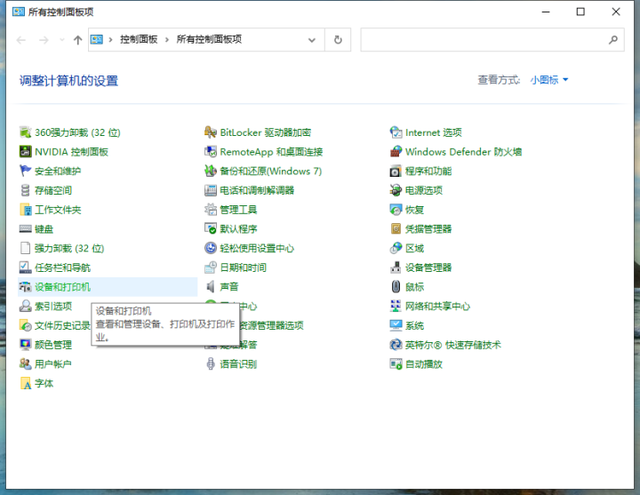
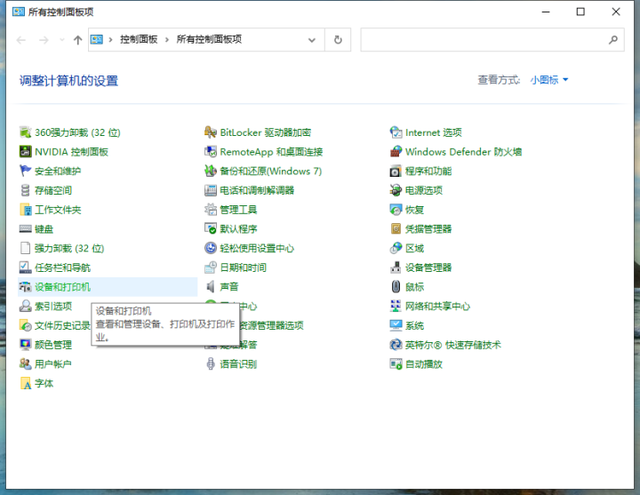


3、然后我们点击添加打印机。
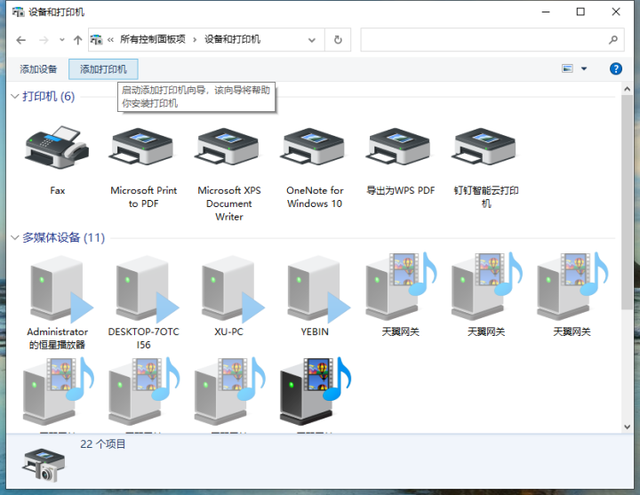
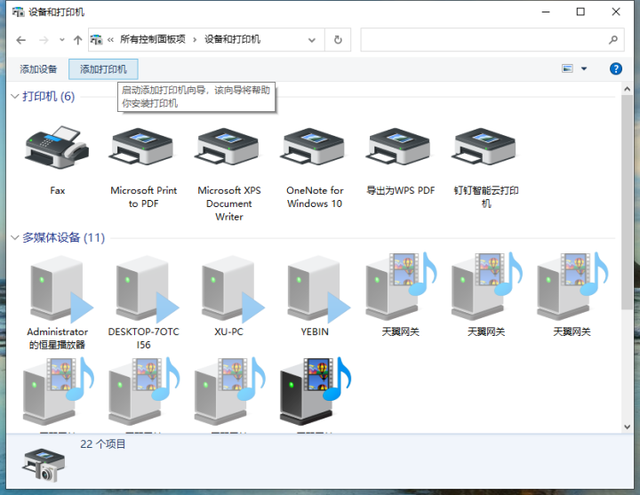


4、显示这个界面时我们直接点击“我所需的打印机未列出”。
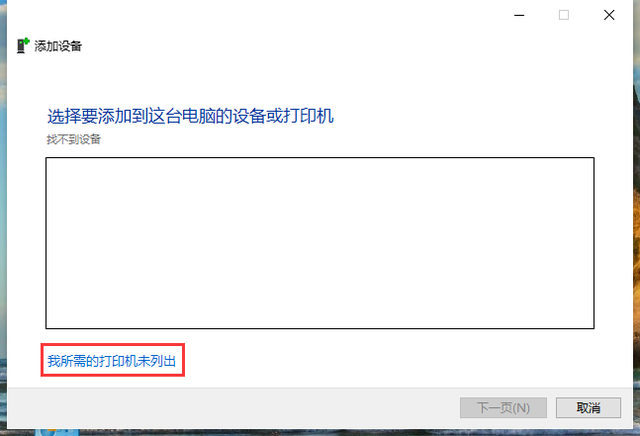
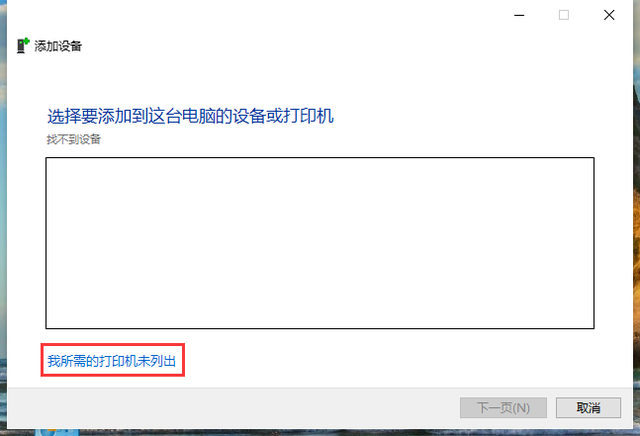


5、然后这个界面我们勾选最下方的“通过手动设置添加本地打印机或网络打印机。




6、接着我们在左侧窗口中选择打印机的厂商,右侧窗口中选择打印机的型号。




7、最后我们就能等待打印机驱动安装完毕了。
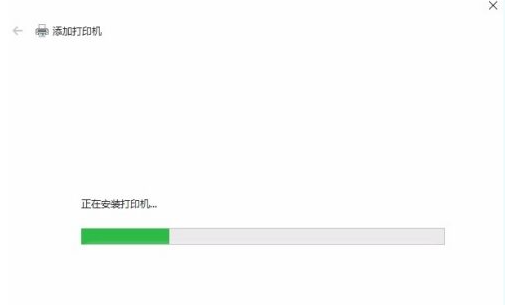
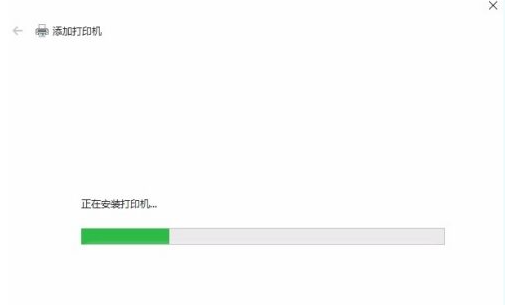


本文地址:https://www.cknow.cn/archives/29238
以上内容源自互联网,由百科助手整理汇总,其目的在于收集传播生活技巧,行业技能,本网站不对其真实性、可靠性承担任何法律责任。特此声明!
如发现本站文章存在版权问题,烦请提供版权疑问、侵权链接、联系方式等信息发邮件至candieraddenipc92@gmail.com,我们将及时沟通与处理。
相关推荐
-
华为路由器怎么样,路由器哪个牌子最好信号最稳定
路由器,相信大家都不陌生。毕竟路由器可是形成WIFI网络的工具,这对于大多数人的办公、娱乐都非常重要,甚至目前就连孩子们的学习都是依靠网络。所以,为家里添置一款信号稳定、高速、覆盖…
-
Windows如何设置默认浏览器,windows7更改默认浏览器
微软霸道的行为,激起了很多用户的不满,他们也是被迫压力做出了调整。 在Windows 11版本更迭中,对应用程序和功能页面进行了重新设计。该页面允许用户自行配置默认文件打开应用,包…
2023年9月3日 -
笔记本外接键盘不能使用怎么办,笔记本外接键盘没反应怎么解决
今天笔记本电脑开机遇到一个奇怪的问题,键盘上部分按键失效(比如F键、R键、B键和数字键等),其他的按键正常,外接键盘可以正常输入,使用笔记本电脑自带键盘则不行,查了很久没发现什么问…
-
佳能mp236警告灯闪烁,佳能mp236闪烁怎么解决
相信大家外出游玩的时候应该会照很多照片吧,对于我个人来说,我也是个彻彻底底的“照骗”!但是大家知不知道,现在的高科技产物已经代替手机、相机了,我说得就是佳能相片打印机MP236,它…
2023年8月24日 -
电热水器安装在什么位置最佳,电热水器安装方法视频教程
首先确认电热水器安装位置,用钢笔在墙上放置标记,按照标记在墙上开孔并挂上板子。 定位前请避开墙壁内的水管和电路。 卧式电热水器的右侧必须与墙面保持30~1250px的距离,是为了维…
2023年7月20日 -
处理器骁龙和天玑哪个好,手机处理器性能排行榜
天玑处理器和高通骁龙处理器都是当前市场上最流行的手机处理器之一。不过,尽管天玑处理器性能虽然不错,但在与高通骁龙处理器相比,却存在着一些明显的劣势。 首先,针对同一款处理器来说,天…
2023年8月16日 -
电脑一夜之间突然变卡,电脑突然变得很卡怎么办
如果需要安装多个杀软,建议只能把其中的一个杀毒软件的实时监控功能打开,其他的一定要关闭,不然电脑会死得很惨。不过建议只安装一个适合自己电脑和习惯的杀毒软件即可。下面是小编收集整…
-
苹果笔记本电脑哪款性价比高,2023最建议买的二手笔记本
中国消费市场笔记本电脑厂商有哪些? 传统五强:联想,惠普,戴尔,华硕,宏碁; 手机五强:苹果,华为,荣耀,小米,Redmi; 极客五强:微星,雷蛇,机械革命,神舟,雷神; 传统五强…
2023年8月13日 -
显卡驱动怎么卸载,显卡驱动怎么卸载干净再重装
导读 本文将介绍如何在Ubuntu系统上,安装显卡驱动。 1. 下载驱动驱动程序下载[1] 打开上面的驱动下载链接,根据自己的显卡型号进行选择对应配置,如下图,后点击搜索。 驱动下…
2023年7月29日 -
被蹭网了怎么踢掉,如何知道wifi被蹭网了
本文编辑今日头条作者维权骑士签约用户:小俊技术分享独家原创制作 未经授权严禁转载,发现抄袭者将进行全网维权投诉 分享生活小妙招,享受科技新生活!大家好,欢迎来到今天的知识分享!我是…
2022年10月24日 -
西门子耳内式助听器价格表大介绍,西门子助听器十款价格表
随着人口老龄化程度的加深,越来越多的人需要助听器的帮助来改善听力。市场上有很多品牌的助听器,让消费者难以抉择。本文将介绍助听器十大名牌及选购指南。 峰力助听器:峰力助听器是瑞士著名…
2023年7月4日 -
电脑屏幕抖动是什么原因,电脑屏幕抖动怎么办
我们平时在使用电脑的时候,偶尔会出现电脑屏幕抖动的情况。这是什么原因造成的呢?下面是小编精心为你整理的安卓手机屏幕抖动的原因,一起来看看。 1.显示器与主机的接口不牢靠: 首先,可…
2023年3月25日
